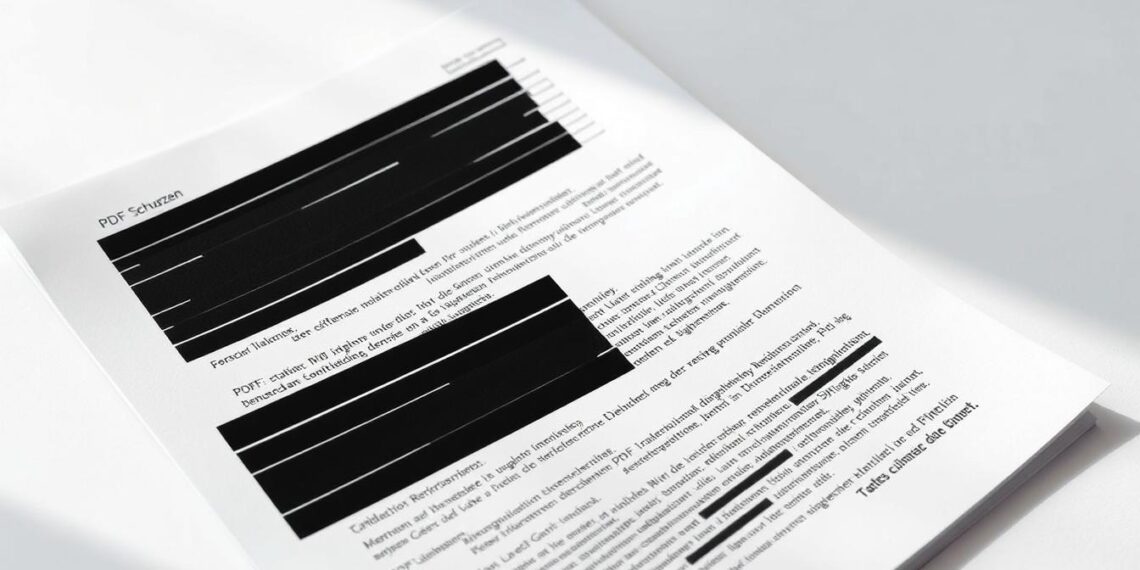Das Schwärzen von PDF-Dokumenten ist eine essenzielle Technik, um vertrauliche Informationen unkenntlich zu machen und Daten zu schützen. In diesem Artikel lernen Sie nicht nur die Bedeutung und Wichtigkeit des PDF schwärzens kennen, sondern erhalten auch praktische Tipps und Anleitungen, wie Sie Text in PDF-Dokumenten effektiv und sicher unkenntlich machen können. Egal ob Sie Adobe Acrobat oder kostenlose Online-Tools verwenden möchten, wir zeigen Ihnen, wie es geht.
Folgen Sie unseren Schritt-für-Schritt-Anleitungen und finden Sie heraus, welche Methode am besten zu Ihren Anforderungen passt. Seien Sie gespannt auf nützliche Best Practices und vermeiden Sie häufige Fehler beim PDF redigieren. Starten Sie jetzt und schützen Sie Ihre sensiblen Daten einfach und effektiv!
Was bedeutet PDF schwärzen?
Das Schwarzen von PDF-Dokumenten ist ein notwendiger Prozess, um sensible Informationen zu schützen. Es bedeutet, Text oder Bilder in einem Dokument zu entfernen oder unkenntlich zu machen, sodass diese Inhalte nicht mehr zugänglich oder lesbar sind. Es ist wesentlich, dass Sie professionelle Werkzeuge verwenden, um sicherzustellen, dass der PDF-Text schwärzen Prozess effektiv ist und keine Spuren hinterlässt.
Definition des Schwärzens
Beim Schwärzen von PDF-Dokumenten handelt es sich um die Anwendung von Techniken, um spezifische Informationen wie private Daten, finanzielle Details oder vertrauliche Geschäftspläne zu verbergen. Dies kann durch das vollständige Entfernen des Textes oder das Überlagern mit einem schwarzen Balken erfolgen. Adobe Acrobat bietet hierfür eine spezialisierte Funktion, aber es gibt auch zahlreiche kostenlose Alternativen.
Anwendungsgebiete des Schwärzens
Das Schwarzen von PDF-Dokumenten wird in vielen Bereichen angewendet. Anwälte nutzen es, um vertrauliche Informationen zu schützen, bevor Dokumente an Klienten oder Gerichte weitergegeben werden. Unternehmensleitungen verwenden es, um finanzielle Berichte sicher zu machen. Zudem können Sie mit kostenlosen Tools wie PDFCreator einfache Schwärzungen vornehmen. Ein gängiges Beispiel ist das Schwärzen von personenbezogenen Daten in Verträgen oder Versicherungsunterlagen.
Sie sehen gerade einen Platzhalterinhalt von YouTube. Um auf den eigentlichen Inhalt zuzugreifen, klicken Sie auf die Schaltfläche unten. Bitte beachten Sie, dass dabei Daten an Drittanbieter weitergegeben werden.
Warum ist PDF schwärzen wichtig?
Im Zeitalter der Digitalisierung und zunehmenden Vernetzung ist der Datenschutz wichtiger denn je. Das Schwärzen von PDFs spielt dabei eine zentrale Rolle. Es geht darum, vertrauliche Informationen zu schützen und diese unkenntlich zu machen. Diese Praxis ist entscheidend für den Schutz persönlicher Daten und zur Einhaltung von gesetzlichen Vorschriften.
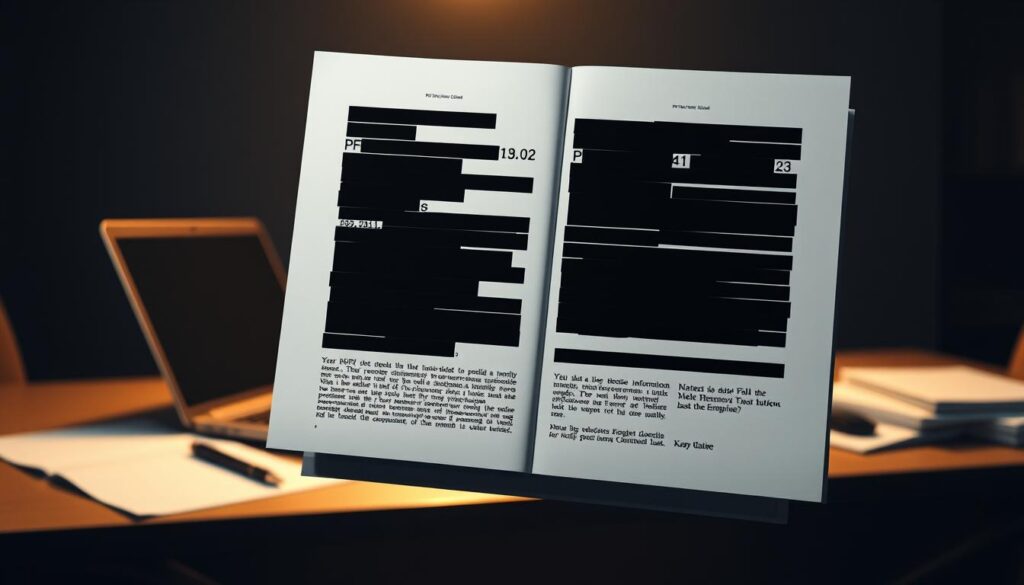
Schutz persönlicher Daten
Wenn Sie vertrauliche Daten in PDF unkenntlich machen, schützen Sie sich und andere vor möglichen Datenmissbräuchen. Beispiele dafür sind persönliche Identifikationsnummern, Finanzinformationen oder medizinische Unterlagen. Indem diese Informationen geschwärzt werden, verhindern Sie deren unbefugten Zugriff und bewahren die Privatsphäre der betroffenen Personen.
Vermeidung von Rechtskonflikten
Das Schwärzen von PDF-Dokumenten trägt auch dazu bei, rechtlichen Konflikten vorzubeugen. Unternehmen und Privatpersonen müssen sich an strenge Datenschutzgesetze halten, wie es beispielsweise die DSGVO in Europa vorschreibt. Durch das zuverlässige Entfernen sensibler Informationen vermeiden Sie nicht nur potenzielle Strafen, sondern auch Reputationsschäden. Es ist daher essenziell, vertrauliche Daten in PDF unkenntlich zu machen, um allen gesetzlichen Anforderungen gerecht zu werden.
| Vorteil | Bedeutung |
|---|---|
| Schutz persönlicher Daten | Verhindert unbefugten Zugriff |
| Rechtliche Sicherheit | Vermeidung von Strafen und Konflikten |
| Einhalten von Datenschutzvorschriften | Erfüllt gesetzliche Anforderungen |
Methoden zum PDF schwärzen
Es gibt verschiedene Methoden, um eine PDF-Datei unkenntlich zu machen und sensible Informationen vor neugierigen Blicken zu schützen. Die nachfolgenden Anleitungen und Tools bieten Ihnen eine Reihe von Optionen, damit Sie die für Ihre Bedürfnisse passende Methode finden können.
Nutzung von Adobe Acrobat
Adobe Acrobat ist ein äußerst leistungsfähiges Werkzeug zum Schwärzen von PDFs. Mit diesem Tool können Sie PDF-Anmerkungen schwärzen und spezifische Inhalte unkenntlich machen. Folgen Sie den Anweisungen unten, um Ihre PDF-Datei zu schützen:
- Öffnen Sie die PDF-Datei in Adobe Acrobat.
- Gehen Sie zum Tab „Werkzeuge“ und wählen Sie dann „Schwärzen“.
- Klicken Sie auf „Text und Bilder schwärzen“ und markieren Sie die gewünschten Bereiche.
- Speichern Sie die Änderungen an Ihrer PDF-Datei.
Online-Tools zum Schwärzen
Online-Tools bieten eine leicht zugängliche Alternative zum Schwarzen Tool für PDF. Websites wie PDF2Go und PDFzorro ermöglichen es, PDFs direkt im Browser zu bearbeiten. Durch den Klick auf diesen Link erhalten Sie weitere Informationen. Hier sind die Schritte für zwei beliebte Online-Tools:
- PDF2Go: Laden Sie die PDF-Datei hoch, wählen Sie das Rechteck-Werkzeug, setzen Sie die Farbe auf Schwarz und markieren Sie die zu schwärzenden Bereiche. Laden Sie abschließend die bearbeitete Datei herunter.
- PDFzorro: Laden Sie die PDF-Datei hoch, verwenden Sie das Rechteck-Werkzeug, um die Inhalte zu überdecken und speichern Sie die bearbeitete PDF-Datei.
Open-Source-Software
Open-Source-Software bietet eine kostenlose und vertrauenswürdige Option für Nutzer, die ihre PDF-Dateien mit einem schwarzen Tool unkenntlich machen möchten. Programme wie Foxit PDF und PDFsam ermöglichen es, PDF-Dateien effizient zu bearbeiten und zu schützen.
Foxit PDF bietet zwei Methoden: Entweder markieren Sie den Text mit dem Hervorheben-Tool und ändern die Farbe auf Schwarz, oder Sie nutzen das Rechteck-Werkzeug im Kommentarmodus, um Inhalte zu überdecken. Weitere Details finden Sie in diesem Artikel.
Sie sehen gerade einen Platzhalterinhalt von YouTube. Um auf den eigentlichen Inhalt zuzugreifen, klicken Sie auf die Schaltfläche unten. Bitte beachten Sie, dass dabei Daten an Drittanbieter weitergegeben werden.
Schritt-für-Schritt-Anleitung: PDF schwärzen mit Adobe Acrobat
Das Schwärzen von PDFs mit Adobe Acrobat ist eine effiziente Methode, um sensible Informationen zu schützen. In dieser Anleitung führen wir Sie durch den gesamten Prozess, von der Vorbereitung Ihres Dokuments bis zur Speicherung und dem Exportieren.
Dokument öffnen und vorbereiten
Um zu beginnen, öffnen Sie Ihr zu bearbeitendes PDF in Adobe Acrobat. Stellen Sie sicher, dass alle Seiten vollständig geladen sind. Dies ist ein wichtiger Schritt, um Fehler während des Prozesses zu vermeiden.

Schwärzen mit verschiedenen Werkzeugen
Adobe Acrobat bietet mehrere Werkzeuge zum PDF bearbeiten und Schwärzen an. Nutzen Sie das Schwärzungswerkzeug aus dem Menü „Werkzeuge“ und wählen Sie die Bereiche aus, die Sie unkenntlich machen möchten. Sie können Text, Bilder und andere Inhalte in Ihrem PDF gezielt schwärzen.
Für detailliertere Anweisungen und praktische Tipps besuchen Sie unseren ausführlichen Ratgeber. Dieser Leitfaden bietet zusätzliche Einblicke und nützliche Hinweise für Anwender aller Erfahrungsstufen.
Speichern und Exportieren des bearbeiteten PDFs
Nachdem Sie alle gewünschten Bereiche geschwärzt haben, ist es wichtig, das Dokument korrekt zu speichern. Wählen Sie „Datei“ > „Speichern unter“, um Ihre überarbeitete PDF-Datei zu sichern. Achten Sie darauf, eine Sicherungskopie des originalen Dokuments zu behalten, falls zukünftige Änderungen erforderlich sind.
Adobe Acrobat ermöglicht auch den Export der bearbeiteten Dateien in verschiedene Formate, um die weitere Nutzung zu erleichtern. Diese Flexibilität ist besonders hilfreich, wenn Sie große Dokumente verwalten und diese regelmäßig aktualisieren müssen.
PDF schwärzen mit kostenlosen Online-Tools
Das PDF online schwärzen wird immer effizienter, dank zahlreicher kostenloser Online-Tools. Diese Tools bieten eine einfache und zugängliche Möglichkeit, sensible Informationen in Ihren PDF-Dokumenten unkenntlich zu machen. Doch wie bei allen Technologien gibt es sowohl Vor- als auch Nachteile zu beachten.
Vor- und Nachteile von Online-Tools
Vorteile:
- Keine Installation erforderlich
- Schneller Zugang und einfache Bedienung
- Oft kostenlos nutzbar
Nachteile:
- Datenschutzrisiken bei sensiblen Informationen
- Abhängigkeit von einer stabilen Internetverbindung
- Begrenzte Funktionalität im Vergleich zu kostenpflichtigen Softwarelösungen
Schritt-für-Schritt-Anleitung: Nutze PDFescape
PDFescape ist ein beliebtes kostenloses Tool zum PDF online schwärzen. Hier ist eine Schritt-für-Schritt-Anleitung:
- Gehen Sie auf die Website von PDFescape.
- Laden Sie Ihr PDF-Dokument hoch.
- Wählen Sie das Schwärzen-Werkzeug aus dem Menü.
- Markieren Sie die Text- oder Bildbereiche, die Sie schwärzen möchten.
- Speichern Sie das geschwärzte PDF-Dokument.
Best Practices für Sicherheit
Das sichere Schwärzen von PDF-Dokumenten ist essenziell, um Datenschutz und Datensicherheit zu gewährleisten. Hier sind einige Best Practices:
- Nutzen Sie immer eine verschlüsselte Verbindung (https://), wenn Sie Online-Tools verwenden.
- Überprüfen Sie geschwärzte Dokumente sorgfältig, um sicherzustellen, dass keine sensitiven Informationen sichtbar bleiben.
- Löschen Sie die hochgeladenen Dokumente sofort nach der Bearbeitung aus dem Online-Tool.
Wenn Sie mehr darüber erfahren möchten, wie Sie Ihre Daten schützen können, besuchen Sie unseren Leitfaden zur Passwortsicherheit in Excel.
Tipps zum effektiven Schwärzen
Das effektive Schwärzen von PDF-Dokumenten ist entscheidend für den sicheren Umgang mit PDF-Dateien. Mit den folgenden Tipps können Sie sicherstellen, dass Ihre sensiblen Informationen vollständig und dauerhaft unkenntlich gemacht werden.
Auswahl der zu schwärzenden Bereiche
Bei der Auswahl der zu schwärzenden Bereiche sollten Sie präzise und sorgfältig vorgehen. Stellen Sie sicher, dass alle personenbezogenen oder vertraulichen Informationen abgedeckt sind. Denken Sie daran, sowohl offensichtliche als auch weniger offensichtliche Daten wie Adressen, Telefonnummern und finanzielle Informationen einzubeziehen.
Überprüfung der geschwärzten Informationen
Nach dem effektiven Schwärzen von PDF-Dokumenten sollten Sie immer eine gründliche Überprüfung durchführen. Nutzen Sie die „Ansicht“-Funktion oder drucken Sie das Dokument aus, um sicherzustellen, dass alle geschwärzten Bereiche wirklich unleserlich sind. Vergessen Sie nicht, Metadaten und versteckte Ebenen in Ihrem PDF zu überprüfen, da diese ebenfalls sensible Informationen enthalten können.
Sicherstellen der Unkenntlichmachung
Um sicherzustellen, dass Ihre geschwärzten Informationen tatsächlich unlesbar bleiben, sollten Sie das Dokument nach dem Schwärzen speichern und erneut öffnen. Überprüfen Sie, ob die Schwärzungen korrekt angewendet wurden und ob eventuelle Änderungen unwiderruflich sind. Bei der Nutzung kostenloser Online-Tools oder spezifischer Software ist dies besonders wichtig für den sicheren Umgang mit PDF-Dokumenten.
Häufige Fehler beim PDF schwärzen
Beim Schwärzen von PDF-Dokumenten sind bestimmte Fallstricke zu beachten. Fehler können dazu führen, dass vertrauliche Informationen versehentlich freigegeben werden. Es ist wichtig, die häufigsten Fehler zu kennen und zu vermeiden, um PDF-Dokumente sicher schwärzen zu können.
Unvollständiges Schwärzen
Ein häufiger Fehler beim Schwärzen von PDF ist das unvollständige Schwärzen. Dies passiert oft, wenn nicht alle vertraulichen Informationen im Dokument erkannt und geschwärzt werden. Um sicherzustellen, dass das Dokument vollständig geschwärzt ist, sollten Sie es gründlich überprüfen und sicherstellen, dass alle sensiblen Daten abgedeckt sind.
Falsche Werkzeuge verwenden
Die Verwendung der falschen Werkzeuge kann ebenfalls ein Problem darstellen. Es gibt zahlreiche Programme und Tools, die für das Schwärzen von PDFs verwendet werden können, aber nicht alle sind gleich effektiv. Stellen Sie sicher, dass Sie zuverlässige Software wie Adobe Acrobat oder empfohlene Online-Tools nutzen, um Fehler beim Schwärzen von PDF zu vermeiden.
Fehlende Hinweise auf Schwärzungen
Ein weiterer Fehler beim PDF-Schwarzschwärzen ist das Versäumnis, Hinweise auf Schwärzungen zu geben. Dies kann dazu führen, dass der Leser nicht erkennt, dass Informationen absichtlich verborgen wurden. Um dies zu vermeiden, sollten Sie deutliche Hinweise auf die geschwärzten Abschnitte geben, entweder durch Anmerkungen oder visuelle Markierungen im Dokument.
Alternativen zum PDF schwärzen
Es gibt zahlreiche Alternativen zum Schwärzen von PDF, die ebenso effektiv sind und Ihre Dokumente sicher halten. Sie müssen nicht immer auf das Schwärzen zurückgreifen, um Ihre sensiblen Informationen zu schützen. Hier sind einige Methoden, die sich als besonders nützlich erwiesen haben.
Daten anonymisieren
Eine der Alternativen zum Schwärzen von PDF ist die Datenanonymisierung. Durch das Ersetzen von persönlichen Informationen durch generische oder irrelevante Daten können Sie den gleichen Schutz bieten. Dies ist besonders nützlich, wenn Sie Dokumente teilen müssen, ohne vertrauliche Daten preiszugeben.
Nutzung von Passwörtern zum Schutz
Passwortschutz ist eine weitere verlässliche Methode, um PDFs sicher zu speichern. Durch die Vergabe eines starken Passworts können Sie den Zugriff auf sensible Dokumente einschränken. Tools wie SwifDoo PDF oder Adobe Acrobat ermöglichen es Ihnen, PDFs nicht nur zu schwärzen, sondern auch mit Passwörtern zu schützen.
Sichere Archivierung von Dokumenten
Eine langfristige und sichere Archivierung Ihrer Dokumente ist ebenfalls effektiv. So können Sie PDFs sicher speichern und sicherstellen, dass sie nur von autorisierten Personen eingesehen werden. Cloud-Dienste wie Google Drive oder Dropbox bieten zusätzliche Sicherheitsoptionen, kombiniert mit der Verschlüsselung Ihrer Dateien, was eine weitere Schutzebene darstellt.
Fazit: PDF schwärzen leicht gemacht
Das PDF-Handling optimieren und der sicherer Umgang mit PDFs sind wesentliche Fertigkeiten in der heutigen digitalen Welt. Es gibt zahlreiche Methoden und Werkzeuge, die Ihnen helfen können, PDFs effektiv zu schwärzen und somit vertrauliche Informationen zu schützen.
Zusammenfassung der besten Methoden
Wir haben verschiedene Techniken untersucht, um PDFs sicher zu schwärzen. Adobe Acrobat bleibt die bevorzugte Wahl für viele Nutzern aufgrund seiner umfassenden Funktionen. Online-Tools wie PDFescape bieten eine kostengünstige Alternative mit beachtlicher Benutzerfreundlichkeit. Open-Source-Software kann ebenfalls eine praktikable Option sein, besonders für technisch versierte Benutzer.
Ermutigung zur sicheren Handhabung von PDFs
Die besten Praktiken beim Schwärzen von PDFs umfassen die sorgfältige Auswahl der zu schwärzenden Bereiche, die Überprüfung der bearbeiteten Dokumente und die Sicherstellung, dass alle sensiblen Informationen vollständig unkenntlich gemacht wurden. Es ist essenziell, diese Methoden regelmäßig zu üben und weiterzuentwickeln, um den sicherer Umgang mit PDFs zu gewährleisten und Ihre Dokumente optimal zu schützen.